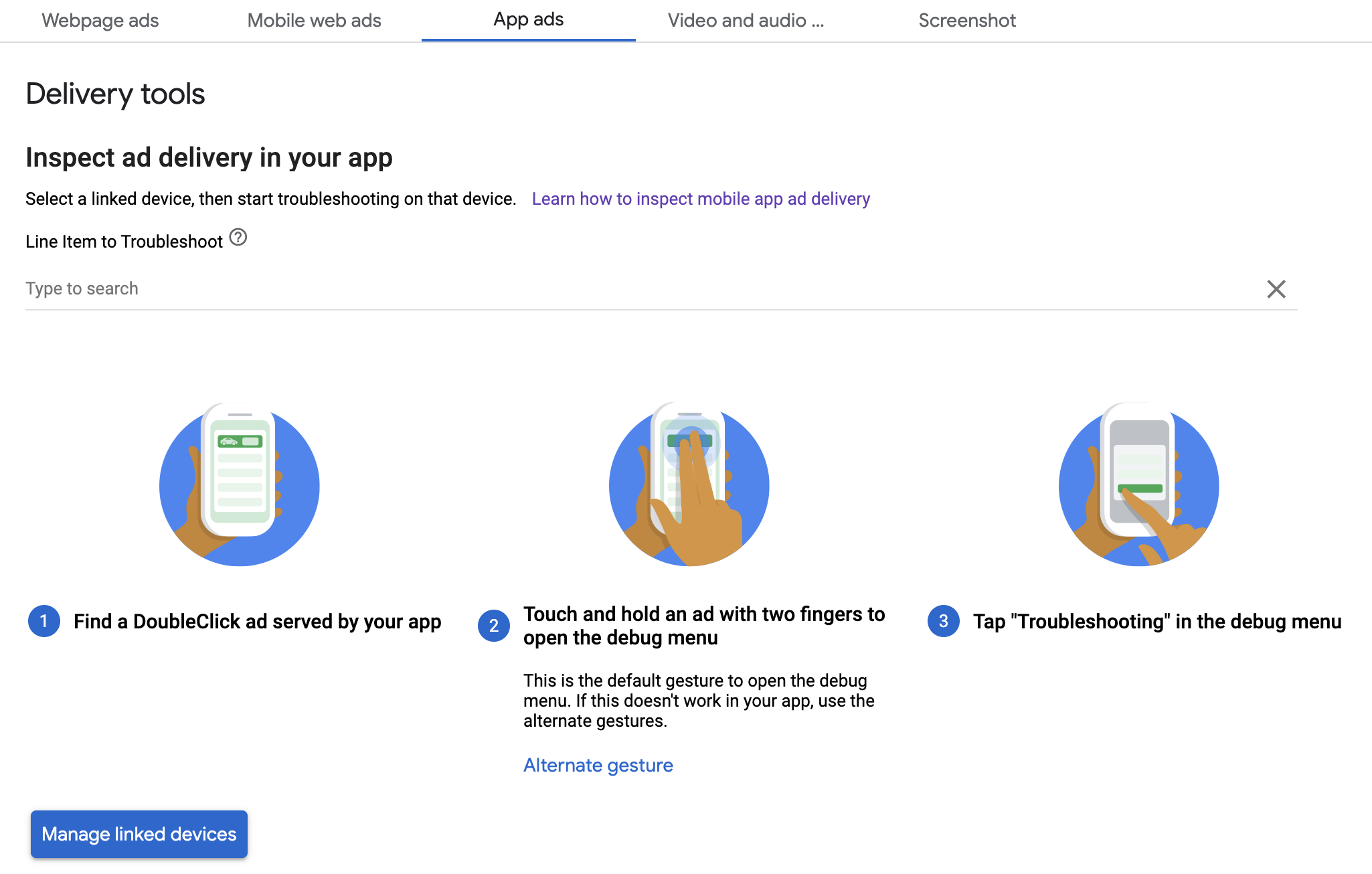এই নির্দেশিকাটি দেখায় যে অ্যাপ-মধ্যস্থ প্রিভিউ এবং বিজ্ঞাপন ম্যানেজার ডেলিভারি টুল ব্যবহার করে কীভাবে বিজ্ঞাপন পরিবেশন ডিবাগ করতে হয়।
অ্যাপ-মধ্যস্থ প্রিভিউ ব্যবহার করে আপনি আপনার মোবাইল অ্যাপের মধ্যে রেন্ডার করা আপনার নিজস্ব সৃজনশীলতা পরীক্ষা করতে পারবেন। এই প্রিভিউটি বিশেষভাবে কার্যকর যদি আপনার এমন সৃজনশীলতা থাকে যারা অ্যাপের সাথে ইন্টারঅ্যাক্ট করে, তাদের আচরণ অনন্য হয়, অথবা কিছু রেন্ডারিংয়ের জন্য অ্যাপের উপর নির্ভর করে (নেটিভ ক্রিয়েটিভ এবং MRAID সহ)।
বিজ্ঞাপন ম্যানেজার ডেলিভারি টুলগুলি কোন বিজ্ঞাপনগুলি ডেলিভারি করা হয়েছে তার তথ্য দেয়; তাই যখন অপ্রত্যাশিত বিজ্ঞাপন ডেলিভারি করা হয়, তখন কেন তা খুঁজে বের করার জন্য ডেলিভারি টুলগুলি ব্যবহার করুন।
পূর্বশর্ত
- Google মোবাইল বিজ্ঞাপন SDK-এর ১০.২.০ বা তার বেশি সংস্করণ।
- একটি Google বিজ্ঞাপন ম্যানেজার অ্যাকাউন্টে অ্যাক্সেস।
- শুরু করুন নির্দেশিকাটি সম্পূর্ণ করুন।
আপনার অ্যাপ প্রস্তুত করুন
ডিবাগিংয়ের জন্য SDK এর ডিবাগ অপশন মেনুর সাথে ইন্টারঅ্যাকশন প্রয়োজন। মেনুটি খোলার প্রস্তাবিত উপায় হল আপনার অ্যাপে নিম্নলিখিত ফাংশনটি অন্তর্ভুক্ত করা এবং ব্যবহারকারীর অ্যাকশনের উপর ভিত্তি করে এটি ট্রিগার করা:
জাভা
public class MainActivity extends AppCompatActivity { ... @Override protected void onCreate(Bundle savedInstanceState) { super.onCreate(savedInstanceState); setContentView(R.layout.activity_main); // Initialize the Mobile Ads SDK. MobileAds.initialize(this); } ... // Opens a debug menu. Call this method based on a user action. // Replace YOUR_AD_UNIT_ID with your own ad unit ID. public void openDebugMenu() { MobileAds.openDebugMenu(this, "YOUR_AD_UNIT_ID"); } }
কোটলিন
class MainActivity : AppCompatActivity() { ... override fun onCreate(savedInstanceState: Bundle?) { super.onCreate(savedInstanceState) setContentView(R.layout.activity_main) // Initialize the Mobile Ads SDK. MobileAds.initialize(this) } ... // Opens a debug menu. Call this method based on a user action. // Replace YOUR_AD_UNIT_ID with your own ad unit ID. fun openDebugMenu() { MobileAds.openDebugMenu(this, "YOUR_AD_UNIT_ID") } }
আপনার বিজ্ঞাপন পরিচালক অ্যাকাউন্ট থেকে যেকোনো বৈধ বিজ্ঞাপন ইউনিট ডিবাগ বিকল্প মেনু খোলার জন্য যথেষ্ট।
মেনু খোলার আরেকটি উপায় হল ক্রিয়েটিভের উপর দুই আঙুল দিয়ে দীর্ঘক্ষণ চাপ দেওয়া , তবে এটি সমস্ত বিজ্ঞাপন ফর্ম্যাটের জন্য কাজ করে না, যেমন নেটিভ বিজ্ঞাপন, এবং সোয়াইপ করার চেষ্টা করার সময় আপনাকে অবশ্যই বিজ্ঞাপনে ক্লিক না করার বিষয়ে সতর্ক থাকতে হবে। পূর্ববর্তী পদ্ধতিটি কল করা অনেক বেশি শক্তিশালী।
আপনার ডিভাইসটি লিঙ্ক করুন
ডিবাগ অপশন মেনু খোলার ক্ষমতা যোগ করার পর, আপনার অ্যাপটি চালান এবং ফাংশনটি ট্রিগার করুন। নিম্নলিখিত মেনুটি খোলে:

আপনার ডিভাইস লিঙ্ক করতে ক্রিয়েটিভ প্রিভিউ নির্বাচন করুন। একটি ব্রাউজার খোলে এবং স্বয়ংক্রিয়ভাবে আপনাকে বিজ্ঞাপন ম্যানেজারে সাইন ইন করার জন্য একটি ব্রাউজারে নিয়ে যায়। সাইন ইন করার পরে, আপনার বিজ্ঞাপন ম্যানেজার অ্যাকাউন্টের সাথে নিবন্ধন করার জন্য আপনার ডিভাইসটির নাম দিন। তারপর যাচাই করুন এ ক্লিক করুন।
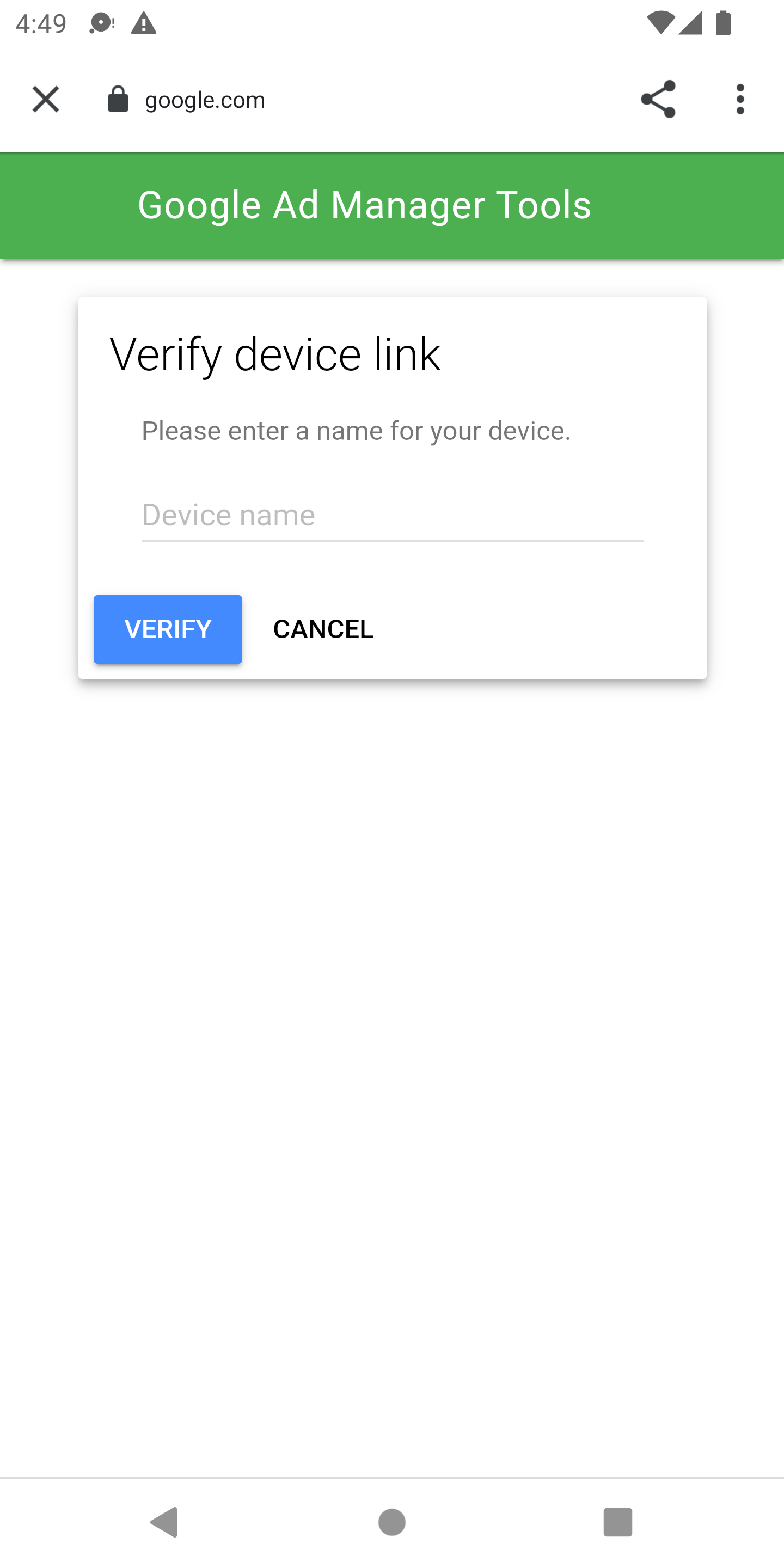
এই মুহুর্তে, আপনি যাচাই করতে পারবেন যে আপনার ডিভাইসটি বিজ্ঞাপন পরিচালক UI- তে লিঙ্ক করা হয়েছে। আপনি অন্যদেরও আপনার ডিভাইসগুলিতে অ্যাক্সেস দিতে পারেন।
অ্যাপ-মধ্যস্থ প্রিভিউ
আপনার লিঙ্ক করা ডিভাইসে একটি সৃজনশীল পুশ করার জন্য ধাপগুলি অনুসরণ করুন। নিশ্চিত করুন যে পুশ করা সৃজনশীলটি এমন একটি সক্রিয় লাইন আইটেমের অংশ যা আপনি যে বিজ্ঞাপন স্লটে সৃজনশীলটি চান সেখানে লক্ষ্য করে তৈরি করা হয়েছে।
UI থেকে একটি ক্রিয়েটিভ পুশ করার পরে, আপনার ডিভাইসে আবার ডিবাগ অপশন মেনুটি ট্রিগার করুন এবং আবার একবার ক্রিয়েটিভ প্রিভিউ নির্বাচন করুন। এই ধাপটি SDK কে অ্যাড ম্যানেজার চেক করতে দেয় যাতে ডিভাইস লিঙ্কিং সফল হয়েছে কিনা তা যাচাই করা যায় এবং আপনি কোন ক্রিয়েটিভ পুশ করেছেন সে সম্পর্কে কিছু তথ্য পাওয়া যায়। যদি ডিভাইস লিঙ্কিং আগে সফল হয়, তাহলে ডিবাগ মেনু অবিলম্বে বন্ধ হয়ে যায়। যদি এটি ব্যর্থ হয়, তাহলে আপনাকে আবার আপনার অ্যাকাউন্ট লিঙ্ক করতে বলা হবে।
অবশেষে, আপনার সৃজনশীলতা দেখার জন্য আপনি যে স্লটের প্রিভিউ দেখতে চান তার জন্য একটি বিজ্ঞাপন লোড করুন।
ডেলিভারি টুল
আপনার বিজ্ঞাপন ডেলিভারির সমস্যা সমাধানের জন্য বিজ্ঞাপন ম্যানেজারে Inspect delivery এর ধাপগুলি অনুসরণ করুন। আপনি যদি পদক্ষেপগুলি সফলভাবে সম্পন্ন করেন, তাহলে অনুরোধটি বিজ্ঞাপন ম্যানেজার UI-তে প্রদর্শিত হবে এবং আপনি যে বিজ্ঞাপনটি পরিবেশিত হয়েছে সে সম্পর্কে আরও তথ্য দেখতে পারবেন।